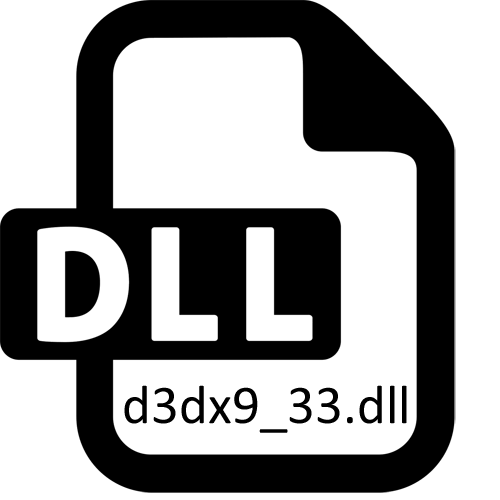
တစ်ခါတစ်ရံအသုံးပြုသူများသည်ဆော့ဖ်ဝဲများသို့မဟုတ်ဂိမ်းများကိုစတင်ရန်ကြိုးစားသောအခါအခက်အခဲများကြုံတွေ့ရသည်။ မကြာခဏဆိုသလို, သတိပေးချက်က Windows သည် DLL format form form form ကိုရှာဖွေရန်ပျက်ကွက်ကြောင်းသတိပေးထားသည်။ d3dx9_33.dll တွင်ထိုကဲ့သို့သောအရာဝတ္ထုများပါဝင်သည်။ ဤပစ္စည်းအမည်မှပြီးသား၎င်းသည် DirectX ဟုခေါ်သောအပိုစာကြည့်တိုက်၏အစိတ်အပိုင်းတစ်ခုဖြစ်ကြောင်းရှင်းနေပါသည်။ သို့သော်ပြ problem နာကိုဤအစိတ်အပိုင်း၏ဘုံချိန်ညှိခြင်းဖြင့်အမြဲတမ်းဖြေရှင်းနိုင်မည်မဟုတ်ပါ။ ဤပြ problem နာကိုအသေးစိတ်လေ့လာကြည့်ကြစို့။ ၎င်းကိုဖြေရှင်းနိုင်သည့်နည်းလမ်းအားလုံးကိုဖော်ပြရန်ကျွန်ုပ်တို့အားအသေးစိတ်လေ့လာကြည့်ကြစို့။
နည်းလမ်း 1 - ပျောက်ဆုံးနေသောပစ္စည်းကိုလက်စွဲတပ်ဆင်ခြင်း
အချို့သောအခြေအနေများတွင်ပြ problem နာမှာ D3Dx9_33.dll သည်ကွန်ပျူတာပေါ်တွင်သာမန်အတိုင်းပျက်ကွက်ခြင်းဖြစ်ပြီး installation directx ကိုထည့်သွင်းခြင်းမရှိသေးပါ။ ပထမ ဦး ဆုံးရွေးချယ်မှုတစ်ခုအနေဖြင့်ကျွန်ုပ်တို့သည်စာကြည့်တိုက်ကိုပုံမှန် download ဒေါင်းလုပ်ဆွဲရန်နှင့်စနစ်ဖိုလ်ဒါများသို့ရွှေ့ရန်ကျွန်ုပ်တို့အဆိုပြုထားသည်။ 32-bit စနစ်၏အောင်မြင်သူများသည် Directory C: \ Windows \ system32 နှင့် 64-bit တစ်ခုသာလိုအပ်သည်။ C: \ Windows \ systlow64 လည်းဖြစ်သည်။ ဖိုင်ကိုနေရာတစ်ခုသို့မဟုတ်နှစ် ဦး စလုံးနေရာများသို့လွှဲပြောင်းပါ, လိုအပ်ပါက၎င်းတို့နှင့်အစားထိုးခြင်း (ပျက်စီးသွားပါကစနစ်သည်ယင်းကိုမတွေ့ပါက) ။တစ်ခါတစ်ရံတွင်ပင် Windows သည်ဖိုင်ကိုမရှာဖွေနိုင်ပါ။ ထိုကဲ့သို့သောအခြေအနေမျိုးတွင်အောက်ဖော်ပြပါလင့်ခ်ပေါ်ရှိဆောင်းပါးကို အသုံးပြု. ပြန်လည်မှတ်ပုံတင်ခြင်း။
ဆက်ဖတ်ရန် - DLL file ကို Windows တွင်မှတ်ပုံတင်ပါ
နည်းလမ်း 2: Installation DirectX 9
DLL file သည် Installation installation စဉ်အတွင်းအသုံးပြုသူအသုံးပြုသူအပေါ်အသုံးပြုသူအသုံးပြုသူအပေါ်တပ်ဆင်ထားရမည့်အပိုဆောင်း Directx 9 စာကြည့်တိုက်၏အစိတ်အပိုင်းဖြစ်သည်။ အောက်ပါညွှန်ကြားချက်များသည် Windows 7 အသုံးပြုသူ 7 ဦး သာနှင့်အောက်တွင်ဖော်ပြထားသောအောက်ဖော်ပြပါဤ operating system ၏နောက်ဆုံးဗားရှင်းများတွင်စာကြည့်တိုက်ကိုအလိုအလျောက်ထည့်သွင်းထားသည်။
တရားဝင် site မှ DirectX 9 ကိုဒေါင်းလုပ်ဆွဲပါ
- တရားဝင်ဝက်ဘ်ဆိုက်သို့သွားရန်အထက်ပါ link သို့သွားပါ။ သင်အတွက်အဆင်ပြေသောဘာသာစကားကိုရွေးချယ်ပြီး "download" ခလုတ်ကိုနှိပ်ပါ။
- Component load သည်အလိုအလျောက်စတင်လိမ့်မည်။ Download ပြီးစီးပြီးနောက်သင်သာ executable file ကိုသာအသုံးပြုလိမ့်မည်။
- လိုင်စင်သဘောတူညီချက်၏စည်းကမ်းချက်များကိုအတည်ပြုပါ။ သက်ဆိုင်ရာပစ္စည်းကိုမှတ်သားပြီး "Next" ခလုတ်ကိုနှိပ်ပါ။
- တပ်ဆင်မှုအောင်မြင်စွာပြီးစီးခဲ့သည်ကိုသင့်အားအသိပေးလိမ့်မည်။ ထို့နောက်သင်သည်ပရိုဂရမ်၏အစသို့မဟုတ်ကွန်ပျူတာကို pre-reboot လုပ်ခြင်းမရှိဘဲချက်ချင်းသွားနိုင်သည်။
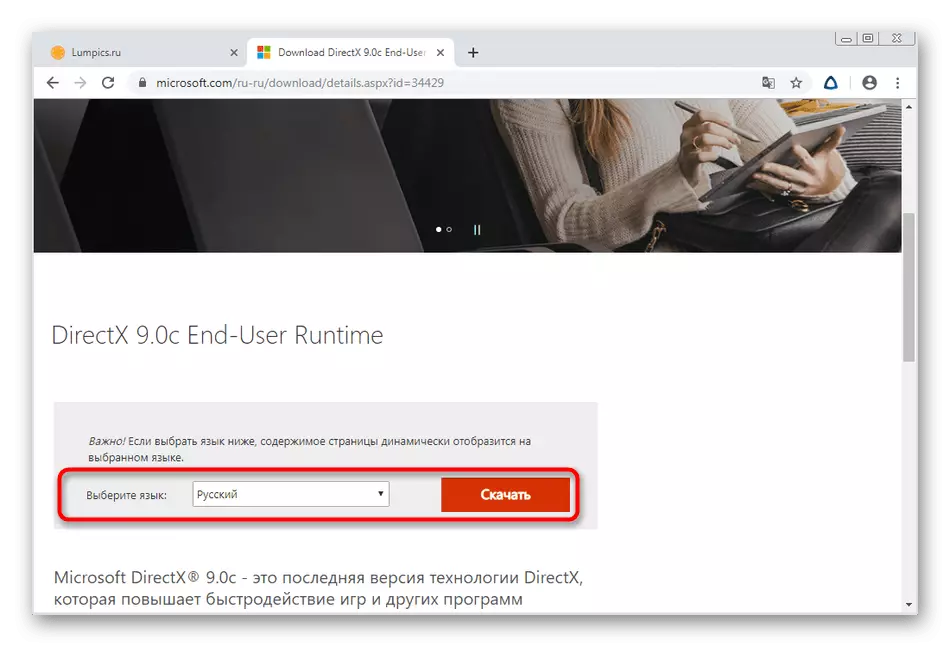
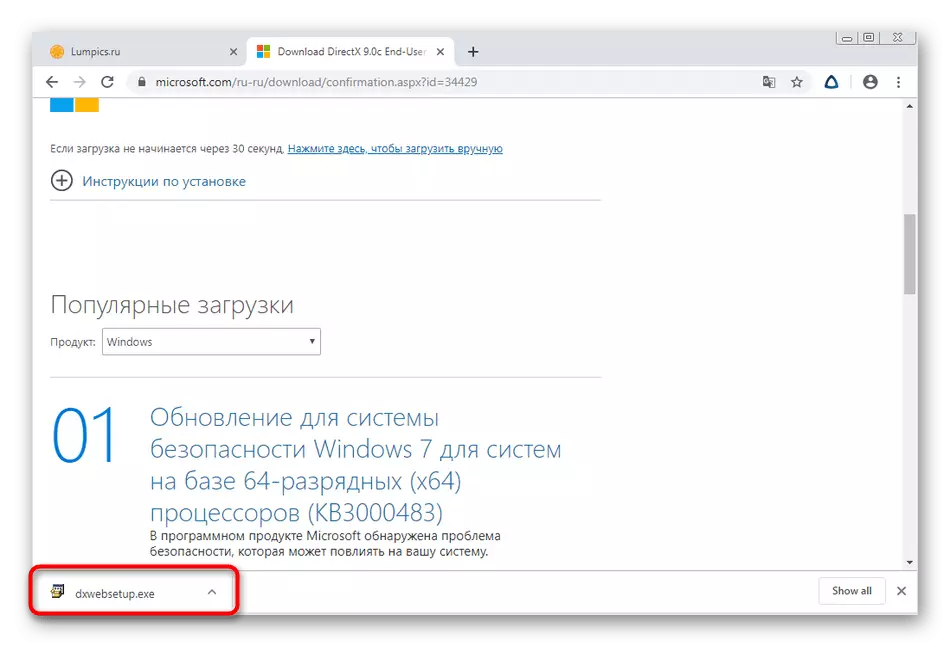
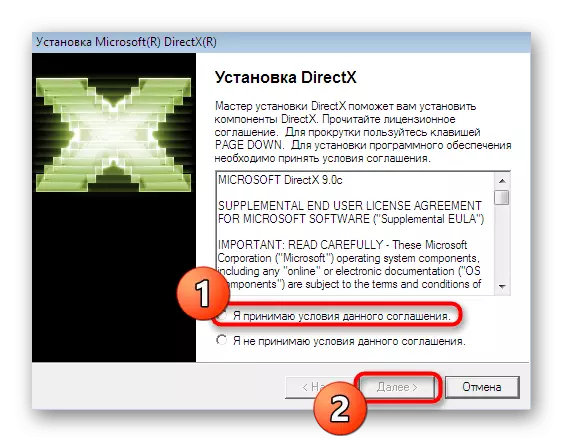
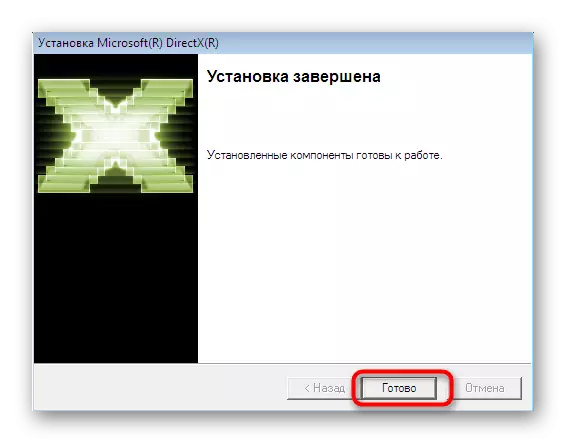
အသုံးပြုသူများ 0 င်းဒိုး 10 ဦး အသုံးပြုသူများသည်အောက်ပါရွေးချယ်မှုများသည်အပြုသဘောဆောင်သောအကျိုးသက်ရောက်မှုကိုမဖြစ်စေနိုင်သည့်ကိစ္စများတွင်သာဤနည်းလမ်းသို့ပြန်သွားရန်လိုအပ်သည်။ ကျွန်ုပ်တို့သည်အောက်ပါ link သို့သွားရန်အဆိုပြုထားရန်အဆိုပြုထားရန်အဆိုပြုထားရန်အဆိုပြုထားသည်။ ဤရွေးချယ်မှုသည်အခြားသူများအားလုံးမမှန်ကန်ပါကပြ the နာကိုတိကျစွာဖြေရှင်းရန်ကူညီသင့်သည်။
ဆက်ဖတ်ရန်အတွက် Windows 10 တွင်ပျောက်ဆုံးနေသော directx အစိတ်အပိုင်းများကိုပြန်လည်တပ်ဆင်ခြင်းနှင့်ထည့်ခြင်း
နည်းလမ်း 3: Windows Update
ဤလုပ်ငန်းကိုဖြေရှင်းခြင်းဤနည်းလမ်းသည်နောက်ဆုံးပေါ် Windows ဗားရှင်းပိုင်ရှင်များကိုရည်ရွယ်သည်, ဘာဖြစ်လို့လဲဆိုတော့ဒီနေရာမှာအကြီးအကျယ်တင်သွင်းမှုတွေရှိတယ်။ ၎င်းသည်ဆော့ဖ်ဝဲများသို့မဟုတ်အသုံးချပရိုဂရမ်များအနေဖြင့်အခက်အခဲများဖြစ်ပေါ်စေနိုင်သောအရေးကြီးသောအသစ်ပြောင်းခြင်းမရှိခြင်းဖြစ်သည်။ သို့သော်များစွာသောစည်းဝေးပွဲများရှိပိုင်ရှင်များသည်ဤကဲ့သို့သောဖြစ်ပျက်နေသောနောက်ဆုံးသတင်းများရရှိနိုင်မှုကိုစစ်ဆေးရန်လည်းအရေးကြီးသည်။
- "Start" ကိုဖွင့်ပြီး "parameters" သို့မဟုတ် "control panel" ကိုသွားပါ။
- ဖွင့်လှစ်သောပြတင်းပေါက်၌ "update နှင့်လုံခြုံရေး" အပိုင်းသို့သွားပါ။
- ဘယ်ဘက် Panel တွင် Windows Update Center ၏ပထမဆုံး tab ကိုရွေးချယ်ပါ, ပြီးနောက် "နောက်ဆုံးသတင်းများ" ခလုတ်ကိုနှိပ်ပါ။
- တီထွင်မှုကိုရှာဖွေရန်မျှော်လင့်ထားရန်မျှော်လင့်ထား။ အသစ်ပြောင်းခြင်းအသစ်များကိုတွေ့သောအခါ၎င်းတို့ကို PC ကို install လုပ်ရန်ဖိတ်ကြားရန်ဖိတ်ကြားခံရလိမ့်မည်။


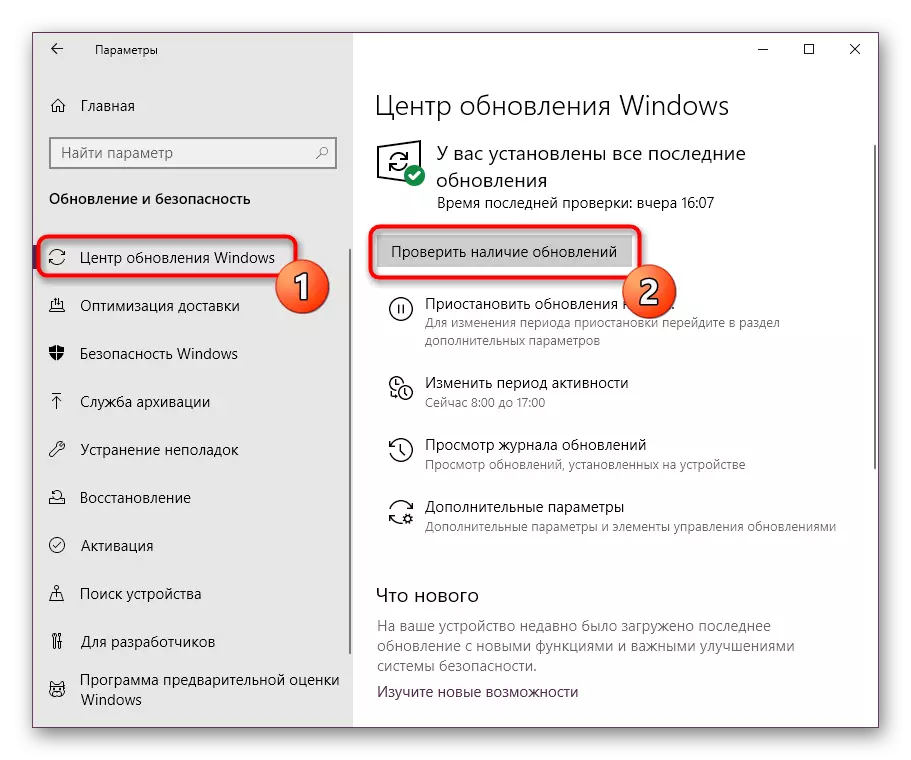

အကယ်. သင်သည်ဤကိုင်တွယ်မှုတွင်အခက်အခဲများကြုံတွေ့ရပါကသို့မဟုတ်သင့်တွင်နောက်ထပ်မေးခွန်းတစ်ခုရှိပါကကျွန်ုပ်တို့ 0 က်ဘ်ဆိုဒ်ရှိလူပုဂ္ဂိုလ်တစ် ဦး ချင်းစီကိုရည်ညွှန်းသည်။ အသေးစိတ်မွမ်းမံမှုလည်ပတ်မှုအပြင်ဖြစ်နိုင်ချေအမှားများကိုဖြေရှင်းခြင်းလည်းရှိသည်။
ပိုပြီးဖတ်ပါ:
Windows 10 အသစ်ပြောင်းခြင်းများတပ်ဆင်ခြင်း
Windows 10 အတွက်နောက်ဆုံးသတင်းများကိုကိုယ်တိုင်တပ်ဆင်ပါ
Windows Update ပြ problems နာများကိုဖြေရှင်းခြင်း
နည်းလမ်း 4: Video Card Driver update
ဗွီဒီယိုကဒ်သည် PC ၏အဓိကဂရပ်ဖစ်အစိတ်အပိုင်းဖြစ်ပြီးမျက်နှာပြင်ပေါ်ရှိပုံရိပ်ကိုမှန်ကန်သောကူးစက်မှုအတွက်တာဝန်ရှိသည်။ ဒီကိရိယာမှာ driver လို့ခေါ်တဲ့ software အပိုင်းတစ်ခုရှိတယ်။ ဤရွေ့ကားအစိတ်အပိုင်းများတစ် ဦး ချင်းစီကတခြားဖြည့်စွက်ကတည်းက၎င်းသည် DirectX နှင့်နီးကပ်စွာအပြန်အလှန်ဆက်သွယ်သည်။ အကယ်. ယာဉ်မောင်းသည်ခေတ်နောက်ကျပါက၎င်းသည်သတ်မှတ်ထားသောစာကြည့်တိုက်နှင့်ဆန့်ကျင်။ , ၎င်းကိုဂရပ်ဖစ် adapter နှင့်အညီဘတ်ဖတ်မွမ်းမံခြင်းဖြင့်ထပ်မံပြင်ဆင်ထားသောပစ္စည်းများတွင်ထပ်မံဖတ်ရှုနိုင်ပါသည်။
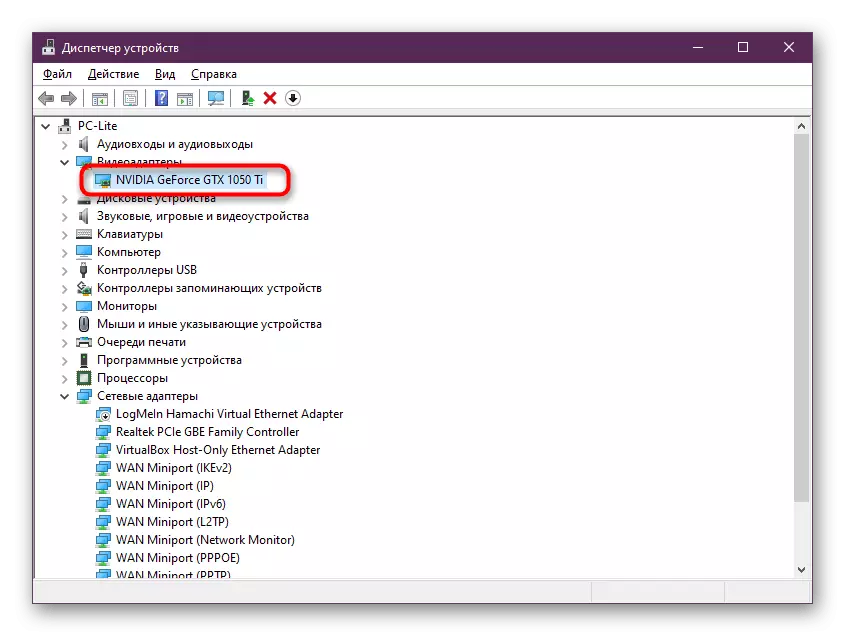
Read More: AMD Radeon / Nvidia Video Card Card Drivers အသစ်များကိုမွမ်းမံခြင်း
နည်းလမ်း 5. စနစ်ဖိုင်များ၏သမာဓိကိုစစ်ဆေးခြင်း
အများစုအတွက်ထိရောက်သောနည်းပါးသောနည်းစနစ်များကိုချောချောမွေ့မွေ့ရွှေ့ပါ, သို့သော်အသုံးပြုသူများကိုကူညီသည်။ ပထမ ဦး စွာအနေဖြင့်ကျွန်ုပ်တို့သည် built-in windows utility ကို ဖြတ်. စနစ်ဖိုင်များ၏သမာဓိကိုစစ်ဆေးရန်သင့်အားအကြံပေးသည်။ ၎င်းသည် D3DX9_33.dll ပျက်စီးမှုသို့မဟုတ်၎င်းနှင့်ဆက်နွှယ်သောအခြားအရာဝတ္ထုများကိုနားလည်သဘောပေါက်ခြင်းရှိ, မမျှော်လင့်သောအခက်အခဲများရှိလျှင်၎င်းကိုစကင်ဖတ်စစ်ဆေးသောအခါထို့အပြင်ထပ်မံကိရိယာများကို သုံး. လည်းတည့်မတ်ပေးသင့်သည်။ ၎င်းကိုသီးခြား link တစ်ခုတွင်အများဆုံးအသေးစိတ်ပုံစံဖြင့်သီးခြားဆောင်းပါးတွင်ရေးသားထားသည်။
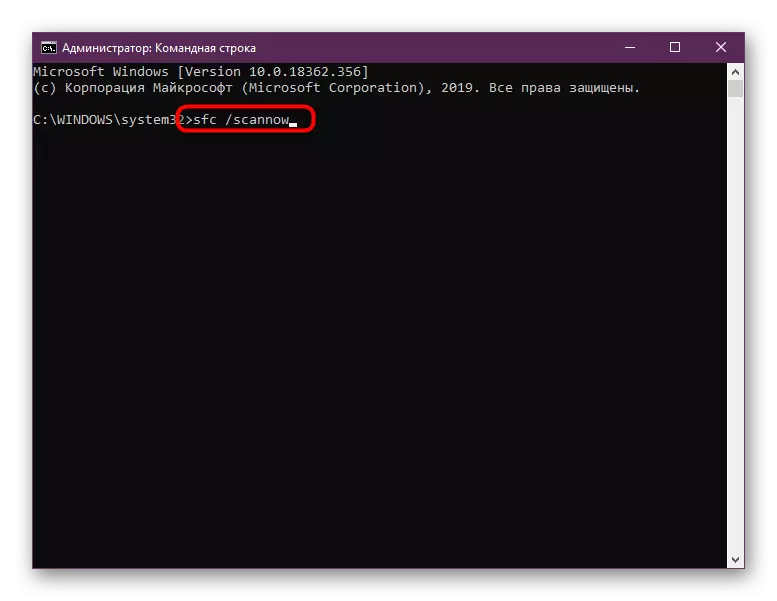
Read More: Windows 10 တွင် System File Cleancity Check ကိုအသုံးပြုခြင်းနှင့်ပြန်လည်ရယူခြင်းကိုအသုံးပြုခြင်း
ဖိုင်ပျက်သွားလိမ့်မည်ဟုသေးငယ်တဲ့ဖြစ်နိုင်ခြေရှိပါတယ်။ များသောအားဖြင့်၎င်းသည်သက်ဆိုင်ရာလုပ်ရပ်များနှင့်ဗိုင်းရပ်စ်ပိုးများသို့ 0 င်ရောက်ခြင်းကိုဖြစ်ပေါ်စေသည်။ ဒုတိယအနှံဆုပေါ်ပေါက်လာခြင်း၏အခွင့်အလမ်းသည်အကြိမ်များစွာပိုမိုသည်, ထို့ကြောင့် DLL သည်တကယ်ပျက်စီးသွားပြီဆိုပါက,
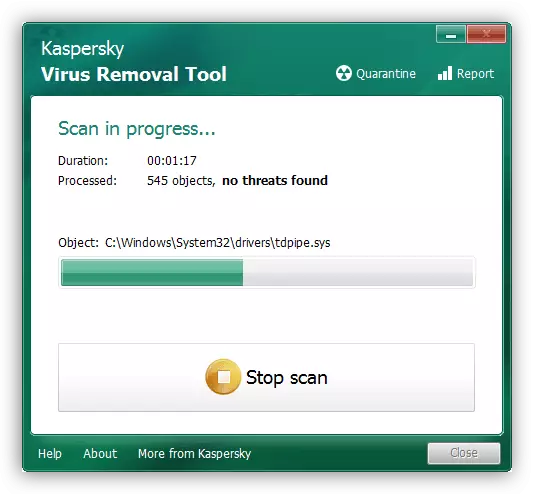
ဆက်ဖတ်ရန် - ကွန်ပျူတာဗိုင်းရပ်စ်များကိုတိုက်ခိုက်ခြင်း
ဤပစ္စည်း၏အဆုံးတွင်သင်ဟာပရိုဂရမ်တစ်ခု (သို့) ဂိမ်းတချို့ကိုစတင်ပြီးဒီအကြံပြုချက်အားလုံးကိုဖြည့်ဆည်းပြီးတဲ့နောက်မှာတောင်မပျောက်ကွယ်သွားဘူးဆိုတာကိုမှတ်သားချင်ပါတယ်။ ဤကိစ္စတွင်ဆော့ဖ်ဝဲကိုပြန်လည်တပ်ဆင်ခြင်းသို့မဟုတ်အခြားဗားရှင်းကိုရှာဖွေခြင်းကိုသာပြန်လည်တပ်ဆင်ခြင်းကိုသာကူညီလိမ့်မည်။
